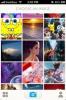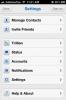IOS 10 में मैसेज ऐप में इनेबल / डिसेबल इफेक्ट कैसे करें
जब WWDC में Apple ने iOS 10 में सभी नए फीचर्स दिखाए, तो मैसेज ऐप को काफी विस्तार से प्रदर्शित किया गया। इस ऐप में बहुत सारे नए फीचर्स जोड़े गए हैं जो कि WWDC भीड़ के साथ अच्छा लगता है। बात यह है कि, iOS 10 के रूप में, संदेश एप्लिकेशन अब समझदार, सरल, टेक्सटिंग ऐप नहीं है जो यह था। मैं व्यक्तिगत रूप से ऐप को पसंद करता था क्योंकि यह एक गैर-समझ वाली टेक्स्टिंग थी और जिसने इसे महान बनाया। संदेशों को अधिक 'अभिव्यंजक' बनाने के लिए ऐप्पल अलग तरह से महसूस करता है और ऐप पर सभी तरह के प्रभाव जोड़ देता है। ये प्रभाव कंफ़ेद्दी या गुब्बारों के रूप में आपके संदेश पर बरसते हैं, या आपके संदेश को झकझोरते हैं या आपको खुश या उत्साहित दिखाने के लिए बड़े दिखाई देते हैं। यदि आप प्रभावों को पसंद नहीं करते हैं, तो उन्हें बंद करने का एक सरल तरीका है। यदि आप प्रभावों से प्यार करते हैं, लेकिन उन्हें अपने डिवाइस पर काम करने के लिए नहीं कर सकते हैं, तो समस्या को ठीक करने के लिए बंद करने के लिए यहां थोड़ी सी सेटिंग है।
जो उपयोगकर्ता प्रभाव से परेशान हैं, वे संदेश ऐप और उसकी सेटिंग्स को बंद करने के तरीके के लिए खोज सकते हैं। बात यह है कि, Apple ने एनिमेटेड प्रभावों के लिए एक विशिष्ट 'ऑफ' स्विच नहीं जोड़ा है। इसके बजाय, वे iOS 7 में पेश किए गए लंबन प्रभाव की तरह ही आपके iOS डिवाइस पर गति प्रभाव से बंधे हैं। लंबन प्रभाव की तरह, आप इन प्रभावों को बंद कर सकते हैं 'मोशन को कम' करके।
सेटिंग ऐप खोलें, जनरल> एक्सेसिबिलिटी पर जाएं और 'मोशन कम करें' ऑन करें। यदि आपको काम करने के लिए प्रभाव प्राप्त करने में समस्या हो रही है, तो संभवत: यह इसलिए है क्योंकि आपके पास Reduce Motion सक्षम है। इसे बंद करें और आपकी समस्या हल होनी चाहिए।

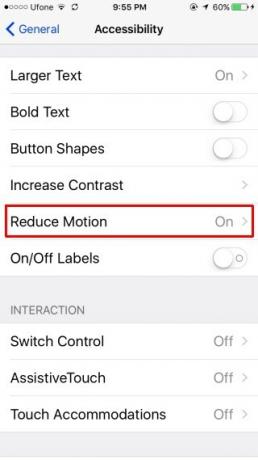
यह आपको बताता है, सब कुछ के ऊपर, यह है कि संदेश एप्लिकेशन प्रभाव आपकी बैटरी को कर देगा। प्रभाव पाठ की छोटी रेखाओं के रूप में दिखाना जारी रहेगा, उदा। यह आपको बताएगा कि एक दोस्त एक संदेश पर हँसे। प्रभाव को बंद करने का मतलब यह नहीं है कि आपने अपने डिवाइस पर होने वाले प्रभावों को नहीं देखा है, बल्कि यह कि लंबे समय तक not सेंड ’बटन को दबाने से प्रभाव भेजने के लिए मेनू नहीं आएगा।
संदेश प्रभाव को कम करने के साथ खेलने में सक्षम Motion
यह iOS 10.1 और ऊपर के यूजर्स के लिए काम करता है। IOS 10.1 में, सेटिंग ऐप खोलें और General> Accessibility> Reduce Motion पर जाएं। Reduce Motion और नए जोड़े गए Red ऑटो-प्ले संदेश प्रभाव ’विकल्प को चालू करें।
यह क्या करता है आईओएस के यूआई प्रभाव को कम करने वाली बैटरी को कम करता है लेकिन फिर भी आपको संदेश ऐप में प्रभाव को देखने की अनुमति देता है। यदि आप you ऑटो-प्ले मैसेज इफेक्ट्स को बंद कर देते हैं, तो प्रभाव अब नहीं चलेगा।


यह सेटिंग आपके बैटरी जीवन को बेहतर बनाएगी, हालांकि, feature इफेक्ट्स ’सुविधा का अभी भी कुछ प्रभाव पड़ेगा कि आपकी बैटरी कितने समय तक चलती है। यह नई सेटिंग एक उचित आधा-तरफ़ा उपाय है जो आपको iOS के अनावश्यक प्रभावों को कम करने देता है, लेकिन इस एक दृश्य प्रभाव को बनाए रखता है।
यदि आप Motion Reduce Motion ’पर you ऑटो-प्ले मैसेज इफेक्ट्स’ को बंद करते हैं, तो आपके मित्र आपके द्वारा भेजे गए प्रभाव को मैसेज ऐप में नहीं चलाएंगे। ऑटो-प्ले का विकल्प बंद होने पर भी आप संदेशों को प्रभाव के साथ भेज सकते हैं।
इस नई सेटिंग को जोड़ने के साथ, प्रभावों को पूरी तरह से अक्षम करना संभव नहीं है क्योंकि वे हमेशा आपके अंत में सक्रिय रहेंगे। IOS 10 में, आप Reduce Motion को चालू करके भेजे गए और प्राप्त किए गए संदेशों के लिए उन्हें अक्षम कर सकते हैं।
खोज
हाल के पोस्ट
YTOpener के साथ iPhone के लिए नए YouTube ऐप में YouTube लिंक खोलें
IOS 6 की रिलीज़ ने Google के साथ Apple की साझेदारी को समाप्त कर दिय...
IOS के लिए ThingLink ट्विटर टैग, पाठ और वीडियो के साथ टैग तस्वीरें
एक तस्वीर शब्दों के लिए एक अच्छा प्रतिस्थापन हो सकती है, लेकिन कुछ ...
IOS के लिए ट्रिलियन अब iPad समर्थन, नए इंटरफ़ेस और अधिसूचना के साथ
व्हाट्सएप और चैटऑन जैसे स्मार्टफोन ऐप्स ने डेस्कटॉप दूतों के महत्व ...